Как да настроите персонализирана профилна снимка за Netflix? Ако сте любопитни да знаете отговора, значи сте попаднали на правилното място. Продължете да четете за повече информация!
Netflix е най-известната и широко използвана налична услуга за стрийминг. Всеки ден хиляди хора сядат и гледат един след друг епизоди от любимите си телевизионни сериали или филми. Опцията за настройка на до 5 отделни акаунта в Netflix е полезен аспект от това услуга за стрийминг на телевизия тъй като не позволява на потребителите да си прекъсват историята на гледане.
От друга страна, вие можете да използвате само предварително зададените шаблони, когато става въпрос за задаване на персонализирано изображение на профила в Netflix. Вследствие на това често е трудно да се разграничат различните профили. И друго нещо, което харесвате, докато гледате най-новия епизод на Stranger Things, е някой друг да допринесе за вашето изживяване.
Какво ще стане, ако обаче ви кажем, че всъщност можете да зададете персонализирана профилна снимка на Netflix? Освен това можете също да използвате анимиран GIF (формат за обмен на графики) или анимирани стикери като снимка на вашия профил в Netflix. Не изглежда ли просто вълнуващо? Сега се пригответе, ние сме на път да споделим с вас стъпките, необходими за постигане на тази цел.
Как мога да кача персонализирана профилна снимка в моя акаунт в Netflix?
Нека започнем, като преминем през стъпките, необходими за създаване на персонализиран профил в Netflix, преди да се задълбочим в спецификата на това как да качите изображение на профил в акаунта си в услугата за стрийминг. Ето ръководство стъпка по стъпка за това как да направите персонализирана профилна снимка на Netflix.
- На вашия собствен компютър или компютър на Apple отворете браузъра по ваш избор. След това влезте във вашия акаунт в Netflix.
- Когато влезете успешно, ще ви бъдат представени редица потребителски профили, всеки от които ще има различно име под себе си.
- За да настроите свой собствен персонализиран профил, щракнете върху знака плюс (+) в горния десен ъгъл.
- Сега всичко, което остава да направите, е да попълните спецификите на вашия профил и ще сте готови за поточно предаване.
Прочетете също: Как да гледате Netflix навсякъде: Най-доброто ръководство за използване на VPN
Как да зададете персонализирана снимка на профила в Netflix?
Можете да качите своя собствена снимка в профила си в Netflix, като използвате Google Chrome. Ще трябва да изберете профилна снимка от селекция от предварително проектирани шаблони, тъй като Netflix не предоставя опцията за задаване на персонализирано изображение като профилна снимка. Но няма нужда да се паникьосвате, тъй като можете да изберете свое собствено профилно изображение в Netflix, като инсталирате разширение. Какво точно очакваш? Ето как да зададете персонализирана профилна снимка за Netflix:
- Изтеглете Разширение за профилна снимка на Netflix.
- Инсталирайте приставката за вашия браузър, която се нарича „Персонализирана снимка на профила в Netflix“
- След това се насочете към Netflix.com & влезте, като използвате идентификационните данни, които сте създали по-рано.
- Когато приключите с разглеждането на всички налични профили в Netflix, щракнете върху разширението икона, разположена в горния десен край на екрана на компютъра, за да изберете разширението на Netflix Custom Профил.
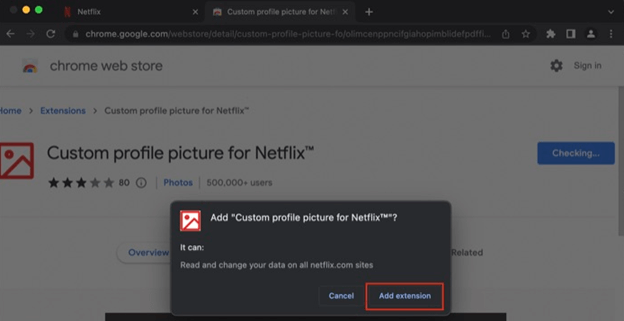
- След това от падащото меню изберете вашия профил и след това персонализирайте снимката на вашия профил в Netflix, за да отразява вашите индивидуални вкусове.
- Бум, вече трябва да имате профилна снимка, която е уникално ваша в Netflix.
Как да промените снимката на профила в Netflix на всичките си устройства на iOS/Android?
Ако нямате достъп до персонален компютър, но все пак искате да промените снимката, която се показва във вашия профил в Netflix, изпълнете следните стъпки:
- Стартирайте Netflix на вашия мобилен телефон с iOS или Android и след това влезте с идентификационните данни, които сте получили.
- Когато влезете успешно, ще ви бъдат представени редица потребителски профили, всеки от които ще има различно име под себе си.
- Тук изберете символа на молив, разположен в горния десен ъгъл, и след това щракнете отново върху символа на молив, разположен в най-горната част на вашия профил в Netflix.
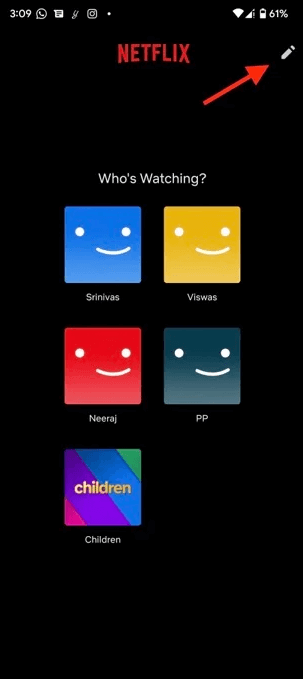
- След това просто изберете снимка от множеството налични възможности и готово! Сега той безпроблемно ще актуализира избраната профилна снимка на всичките ви устройства.
Прочетете също: Как да включите субтитри в Netflix
Как да актуализирате снимката на вашия профил в Netflix на всички устройства на Mac/PC?
Ако не искате да правите свое собствено профилно изображение, можете просто да изберете един от предварително зададените дизайни, които Netflix предоставя. Най-хубавото е, че ще се актуализира на всички свързани устройства, след като направите своя избор. Ето как да получите персонализирана профилна снимка за Netflix на Mac или PC.
- На вашия собствен компютър или компютър на Apple отворете онлайн браузъра по ваш избор и влезте в Netflix.com.
- Когато влезете успешно, ще ви бъдат представени редица потребителски профили, всеки от които ще има различно име под себе си.
- Тук изберете опцията за управлявайте профилии след това изберете профила, който искате да редактирате, като щракнете върху иконата на молив.
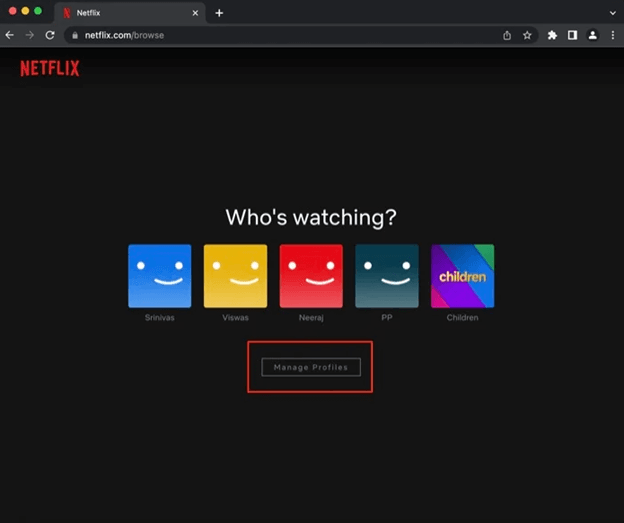
- След това трябва още веднъж да щракнете върху символа на молив, който се намира в горната част на вашия профил в Netflix, да изберете снимка от огромен набор от алтернативи и след това веднага ще качи една и съща профилна снимка във всичките ви машини/устройства без никакви проблеми.
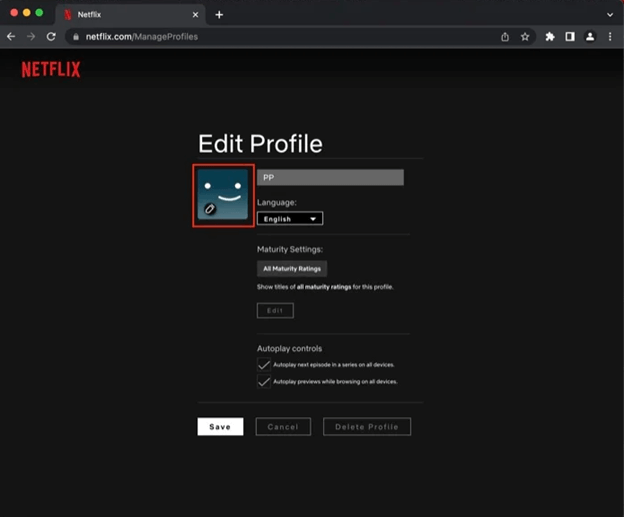
Често задавани въпроси, свързани с персонализирана снимка на профила в Netflix
Следват няколко най-често задавани въпроса, които трябва да знаете за това как да зададете персонализирана профилна снимка за Netflix.
В.1 Мога ли да задам моя собствена снимка в моя профил в Netflix?
С помощта на разширението за Chrome, което току-що беше описано, е възможно бързо и лесно да качите своя снимка в акаунта си в Netflix. От друга страна, снимката ви няма да бъде синхронизирана на всичките ви устройства, освен това ще се вижда само в уеб браузъра, на който е инсталирано разширението.
Q.2 Как да направя своя собствена икона на профила в Netflix?
Просто следването на тези стъпки ще ви позволи да промените снимката на вашата икона, известна още като снимка на вашия профил, в Netflix:
- Влезте в Netflix, като използвате уебсайта www.netflix.com в браузъра на вашия компютър.
- Изберете опцията за управление на профили, като щракнете върху иконата на молив, която се намира във вашия профил.
- Направете своя избор измежду многото налични снимки. Натиснете Save.
Бум! Вашето променено профилно изображение вече е достъпно в Netflix!
Прочетете също: Как да защитите вашия Netflix профил с помощта на ПИН код
Как да зададете персонализирана снимка на профила в Netflix – обяснено
Това е всичко, надяваме се, че сега можете без усилие да зададете персонализирана профилна снимка за Netflix. Не би трябвало да имате проблеми със създаването на персонализирано изображение на профила за вашия акаунт в Netflix на вашия настолен или преносим компютър. Кажете ни в полето за коментари по-долу дали сте успели успешно да зададете персонализирано изображение на профила за вашия акаунт в Netflix или не.